HUAWEI CG Kit提供一套基于Vulkan图形接口的高性能渲染框架,具备PBR材质,模型,纹理,光照,组件等系统。此渲染框架针对华为DDK特性及实现细节进行专属设计,提供华为平台最优的3D渲染能力。此渲染框架具备二次开发能力,可以大大降低应用开发者的开发难度和复杂度,提高开发效率。
开发者需要:
在这个Codelab中,你将使用已经创建好的Demo Project实现对HUAWEI CG Kit API的调用,通过Demo Project你可以体验到:
集成HUAWEI CG Kit能力,需要完成以下准备工作:
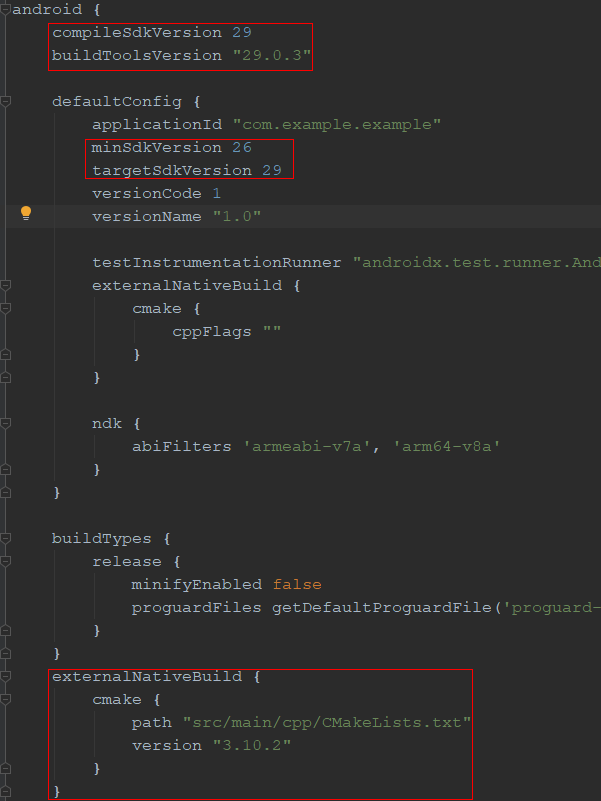
同时配置NDK过滤项。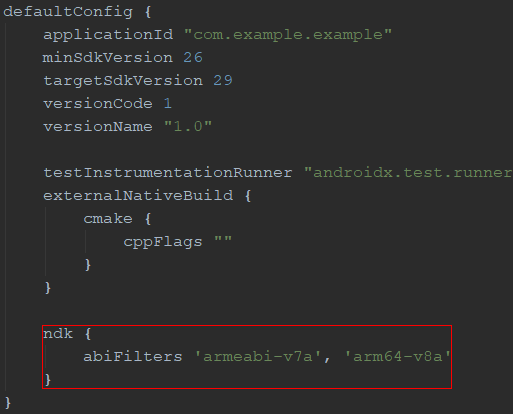

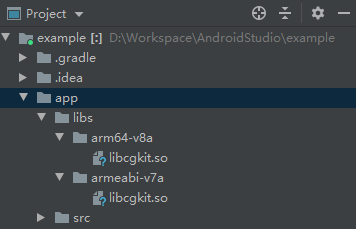
cmake_minimum_required(VERSION 3.4.1)
include_directories(
${CMAKE_SOURCE_DIR}/include/CGRenderingFramework )
include_directories(
${CMAKE_SOURCE_DIR}/include/MainApplication )
add_library(
main-lib
SHARED
source/Main.cpp
source/MainApplication.cpp)
ADD_LIBRARY(
cgkit
SHARED
IMPORTED)
set_target_properties(cgkit
PROPERTIES IMPORTED_LOCATION
${CMAKE_SOURCE_DIR}/../../../libs/${ANDROID_ABI}/libcgkit.so
)
SET(
VULKAN_INCLUDE_DIR
"$ENV{VULKAN_SDK}/include")
#"${ANDROID_NDK}/sources/third_party/vulkan/src/include")
include_directories(${VULKAN_INCLUDE_DIR})
SET(
NATIVE_APP_GLUE_DIR
"${ANDROID_NDK}/sources/android/native_app_glue")
FILE(
GLOB NATIVE_APP_GLUE_FILLES
"${NATIVE_APP_GLUE_DIR}/*.c"
"${NATIVE_APP_GLUE_DIR}/*.h")
ADD_LIBRARY(native_app_glue
STATIC
${NATIVE_APP_GLUE_FILLES})
TARGET_INCLUDE_DIRECTORIES(
native_app_glue
PUBLIC
${NATIVE_APP_GLUE_DIR})
find_library(
log-lib
log )
target_link_libraries(
main-lib
cgkit
native_app_glue
android
${log-lib} )
SET(
CMAKE_SHARED_LINKER_FLAGS
"${CMAKE_SHARED_LINKER_FLAGS} -u ANativeActivity_onCreate")
width=xxx (每个面纹理像素宽度)
height=xxx (每个面纹理像素高度)
depth=xxx (每个面纹理像素深度)
mipmap=xxx (MipMap层级数量)
face=xxx (立方体的面的数量)
channel=xxx(每个面纹理的RGBA通道数,如4)
suffix=xxx (每个面纹理的格式,如.png)
cubeface_neg_xi(立方体的左侧面)
cubeface_neg_yi(立方体的底面)
cubeface_neg_zi(立方体的前侧面)
cubeface_pos_xi(立方体的右侧面)
cubeface_pos_yi(立方体的顶面)
cubeface_pos_zi(立方体的后侧面)
layout(location=0) in vec3 position;
layout(location=1) in vec2 texcoord;
layout(location=2) in vec3 normal;
layout(location=3) in vec3 tangent;
layout(set=0, binding=0) uniform GlobalUniform
{
mat4 view;
mat4 projection;
mat4 projectionOrtho;
mat4 viewProjection;
mat4 viewProjectionInv;
mat4 viewProjectionOrtho;
vec4 resolution;
vec4 cameraPosition;
}
#define MAX_FORWARD_LIGHT_COUNT = 16
#define DIRECTIONAL_LIGHT 0
#define POINT_LIGHT 1
#define SPOT_LIGHT 2
struct LightData
{
// xyz为颜色信息,w为强度信息
vec4 color;
// xyz为位置信息
vec4 position;
// xyz为方向信息
vec4 direction;
// x为类型信息
vec4 type_angle;
}
layout(set=0, binding=6) uniform LightsInfos
{
LightData lights[MAX_FORWARD_LIGHT_COUNT];
// 当前光源个数
uint count;
}
albedoTexture(基本贴图,对应Material的TEXTURE_TYPE_ALBEDO类型)
normalTexture(法线贴图,对应Material的TEXTURE_TYPE_NORMAL类型)
pbrTexture(pbr参数贴图(x通道为ao数据,y通道为粗糙度数据,z通道为金属的数据),对应Material的TEXTURE_TYPE_PBRTEXTURE类型)
emissionTexture(自发光贴图,对应Material的TEXTURE_TYPE_EMISSION类型)
envTexture(环境贴图,对应Material的TEXTURE_TYPE_ENVIRONMENTMAP类型)
void android_main(android_app* state)
{
// 实例化演示Demo主界面
auto app = CreateMainApplication();
if (app == nullptr) {
return;
}
// 启动平台渲染
app->Start(reinterpret_cast<void*>(state));
// 启动渲染主流程
app->MainLoop();
CG_SAFE_DELETE(app);
}
void MainApplication::Start(void* param)
{
BaseApplication::Start(param);
// 这里设置日志等级为LOG_VERBOSE,用以覆盖cgkit默认的日志级别
// 请注意调用顺序,用户自定义的日志级别应该在cgkit的Start之后,否则会被覆盖
Log::SetLogLevel(LOG_VERBOSE);
}
void MainApplication::InitScene()
{
LOGINFO("MainApplication InitScene.");
BaseApplication::InitScene();
// step 1:Add camera
LOGINFO("Enter init main camera.");
SceneObject* cameraObj = CG_NEW SceneObject(nullptr);
if (cameraObj == nullptr) {
LOGERROR("Failed to create camera object.");
return;
}
Camera* mainCamera = cameraObj->AddComponent<Camera>();
if (mainCamera == nullptr) {
CG_SAFE_DELETE(cameraObj);
LOGERROR("Failed to create main camera.");
return;
}
const f32 FOV = 60.f;
const f32 NEAR = 0.1f;
const f32 FAR = 500.0f;
const Vector3 EYE_POSITION(0.0f, 0.0f, 0.0f);
cameraObj->SetPosition(EYE_POSITION);
mainCamera->SetProjectionType(ProjectionType::PROJECTION_TYPE_PERSPECTIVE);
mainCamera->SetPerspective(FOV, gCGKitInterface.GetAspectRatio(), NEAR, FAR);
mainCamera->SetViewport(0, 0, gCGKitInterface.GetScreenWidth(), gCGKitInterface.GetScreenHeight());
gSceneManager.SetMainCamera(mainCamera);
}
void MainApplication::InitScene()
{
// step 2:Load default model
// 此处可替换成您生成的模型数据存放路径
String modelName = "models/Avatar/body.obj";
Model* model = dynamic_cast<Model*>(gResourceManager.Get(modelName));
// step 3:New SceneObject and add SceneObject to SceneManager
MeshRenderer* meshRenderer = nullptr;
SceneObject* object = gSceneManager.CreateSceneObject();
if (object != nullptr) {
// step 4:Add MeshRenderer Component to SceneObject
meshRenderer = object->AddComponent<MeshRenderer>();
// step 5:Relate model's submesh to MeshRenderer
if (meshRenderer != nullptr && model != nullptr && model->GetMesh() != nullptr) {
meshRenderer->SetMesh(model->GetMesh());
} else {
LOGERROR("Failed to add mesh renderer.");
}
} else {
LOGERROR("Failed to create scene object.");
}
if (model != nullptr) {
const Mesh* mesh = model->GetMesh();
if (mesh != nullptr) {
LOGINFO("Model submesh count %d.", mesh->GetSubMeshCount());
LOGINFO("Model vertex count %d.", mesh->GetVertexCount());
// step 6:Load Texture
String texAlbedo = "models/Avatar/Albedo_01.png";
String texNormal = "models/Avatar/Normal_01.png";
String texPbr = "models/Avatar/Pbr_01.png";
String texEmissive = "shaders/pbr_brdf.png";
u32 subMeshCnt = mesh->GetSubMeshCount();
for (u32 i = 0; i < subMeshCnt; ++i) {
SubMesh* subMesh = mesh->GetSubMesh(i);
if (subMesh == nullptr) {
LOGERROR("Failed to get submesh.");
continue;
}
// step 7:Add Material
Material *material = dynamic_cast<Material*>(
gResourceManager.Get(ResourceType::RESOURCE_TYPE_MATERIAL));
if (material == nullptr) {
LOGERROR("Failed to create new material.");
return;
}
material->Init();
material->SetSubMesh(subMesh);
material->SetTexture(TextureType::TEXTURE_TYPE_ALBEDO, texAlbedo);
material->SetSamplerParam(TextureType::TEXTURE_TYPE_ALBEDO, SAMPLER_FILTER_BILINEAR, SAMPLER_FILTER_BILINEAR,
SAMPLER_MIPMAP_BILINEAR, SAMPLER_ADDRESS_CLAMP);
material->SetTexture(TextureType::TEXTURE_TYPE_NORMAL, texNormal);
material->SetSamplerParam(TextureType::TEXTURE_TYPE_NORMAL, SAMPLER_FILTER_BILINEAR, SAMPLER_FILTER_BILINEAR,
SAMPLER_MIPMAP_BILINEAR, SAMPLER_ADDRESS_CLAMP);
material->SetTexture(TextureType::TEXTURE_TYPE_PBRTEXTURE, texPbr);
material->SetSamplerParam(TextureType::TEXTURE_TYPE_PBRTEXTURE, SAMPLER_FILTER_BILINEAR, SAMPLER_FILTER_BILINEAR,
SAMPLER_MIPMAP_BILINEAR, SAMPLER_ADDRESS_CLAMP);
material->SetTexture(TextureType::TEXTURE_TYPE_EMISSION, texEmissive);
material->SetSamplerParam(TextureType::TEXTURE_TYPE_EMISSION, SAMPLER_FILTER_BILINEAR, SAMPLER_FILTER_BILINEAR,
SAMPLER_MIPMAP_BILINEAR, SAMPLER_ADDRESS_CLAMP);
material->SetTexture(TextureType::TEXTURE_TYPE_ENVIRONMENTMAP, m_envMap);
material->SetSamplerParam(TextureType::TEXTURE_TYPE_ENVIRONMENTMAP, SAMPLER_FILTER_BILINEAR, SAMPLER_FILTER_BILINEAR,
SAMPLER_MIPMAP_BILINEAR, SAMPLER_ADDRESS_CLAMP);
material->AttachShaderStage(ShaderStageType::SHADER_STAGE_TYPE_VERTEX, "shaders/pbr_vert.spv");
material->AttachShaderStage(ShaderStageType::SHADER_STAGE_TYPE_FRAGMENT, "shaders/pbr_frag.spv");
material->SetCullMode(CULL_MODE_NONE);
material->SetDepthTestEnable(true);
material->SetDepthWriteEnable(true);
material->Create();
meshRenderer->SetMaterial(i, material);
}
} else {
LOGERROR("Failed to get mesh.");
}
} else {
LOGERROR("Failed to load model.");
}
m_sceneObject = object;
if (m_sceneObject != nullptr){
m_sceneObject->SetPosition(SCENE_OBJECT_POSITION);
m_sceneObject->SetScale(SCENE_OBJECT_SCALE);
}
m_objectRotation = Math::PI;
}
void MainApplication::InitScene()
{
// step 8:create sky box
SceneObject* skyboxObj = CreateSkybox();
if(skyboxObj != nullptr) {
skyboxObj->SetScale(Vector3(100.f, 100.f, 100.f));
}
}
SceneObject* MainApplication::CreateSkybox()
{
String modelName = "models/test-cube.obj";
Model* model = dynamic_cast<Model *>(gResourceManager.Get(modelName));
const Mesh* mesh = model->GetMesh();
// load Texture
u32 subMeshCnt = mesh->GetSubMeshCount();
// Add to scene
SceneObject* sceneObj = gSceneManager.CreateSceneObject();
MeshRenderer* meshRenderer = sceneObj->AddComponent<MeshRenderer>();
meshRenderer->SetMesh(model->GetMesh());
for (u32 i = 0; i < subMeshCnt; ++i) {
SubMesh* subMesh = mesh->GetSubMesh(i);
// add Material
Material* material = dynamic_cast<Material*>(gResourceManager.Get(ResourceType::RESOURCE_TYPE_MATERIAL));
material->Init();
material->SetSubMesh(subMesh);
material->SetTexture(TextureType::TEXTURE_TYPE_ENVIRONMENTMAP, m_envMap);
material->SetSamplerParam(TextureType::TEXTURE_TYPE_ENVIRONMENTMAP, SAMPLER_FILTER_BILINEAR, SAMPLER_FILTER_BILINEAR,
SAMPLER_MIPMAP_BILINEAR, SAMPLER_ADDRESS_CLAMP);
material->AttachShaderStage(ShaderStageType::SHADER_STAGE_TYPE_VERTEX, "shaders/sky_vert.spv");
material->AttachShaderStage(ShaderStageType::SHADER_STAGE_TYPE_FRAGMENT, "shaders/sky_frag.spv");
material->SetCullMode(CULL_MODE_NONE);
material->SetDepthTestEnable(true);
material->SetDepthWriteEnable(true);
material->Create();
meshRenderer->SetMaterial(i, material);
}
sceneObj->SetScale(Vector3(1.f, 1.f, 1.f));
sceneObj->SetPosition(Vector3(0.0f, 0.0f, 0.0f));
sceneObj->SetRotation(Vector3(0.0f, 0.0, 0.0));
return sceneObj;
}
void MainApplication::InitScene()
{
// step 9:Add light
LOGINFO("Enter init light.");
SceneObject* lightObject = CG_NEW SceneObject(nullptr);
if (lightObject != nullptr) {
Light* lightCom = lightObject->AddComponent<Light>();
if (lightCom != nullptr) {
lightCom->SetColor(Vector3::ONE);
const Vector3 DIRECTION_LIGHT_DIR(0.1f, 0.2f, 1.0f);
lightCom->SetDirection(DIRECTION_LIGHT_DIR);
lightCom->SetLightType(LIGHT_TYPE_DIRECTIONAL);
LOGINFO("Left init light.");
} else {
LOGERROR("Failed to add component light.");
}
} else {
LOG_ALLOC_ERROR("New light object failed.");
}
SceneObject* pointLightObject = CG_NEW SceneObject(nullptr);
if (pointLightObject != nullptr) {
m_pointLightObject = pointLightObject;
Light* lightCom = pointLightObject->AddComponent<Light>();
if (lightCom != nullptr) {
const Vector3 POINT_LIGHT_COLOR(0.0, 10000.0f, 10000.0f);
lightCom->SetColor(POINT_LIGHT_COLOR);
lightCom->SetLightType(LIGHT_TYPE_POINT);
} else {
LOGERROR("Failed to add component light.");
}
} else {
LOG_ALLOC_ERROR("New light object failed.");
}
}
void MainApplication::ProcessInputEvent(const InputEvent *inputEvent)
{
BaseApplication::ProcessInputEvent(inputEvent);
LOGINFO("MainApplication ProcessInputEvent.");
EventSource source = inputEvent->GetSource();
if (source == EVENT_SOURCE_TOUCHSCREEN) {
const TouchInputEvent* touchEvent = reinterpret_cast<const TouchInputEvent *>(inputEvent);
if (touchEvent->GetAction() == TOUCH_ACTION_DOWN) {
// Action为触摸按下,将touch事件开始标志位置为true,计算移动和缩放数据。
LOGINFO("Action move start.");
m_touchBegin = true;
} else if (touchEvent->GetAction() == TOUCH_ACTION_MOVE) {
// Action为触摸移动,设置模型旋转、缩放参数
float touchPosDeltaX = touchEvent->GetPosX(touchEvent->GetTouchIndex()) - m_touchPosX;
float touchPosDeltaY = touchEvent->GetPosY(touchEvent->GetTouchIndex()) - m_touchPosY;
if (m_touchBegin) {
// 设置模型旋转
if (fabs(touchPosDeltaX) > 2.f) {
if (touchPosDeltaX > 0.f) {
m_objectRotation -= 2.f * m_deltaTime;
} else {
m_objectRotation += 2.f * m_deltaTime;
}
LOGINFO("Set rotation start.");
}
// 设置模型缩放
if (fabs(touchPosDeltaY) > 3.f) {
if (touchPosDeltaY > 0.f) {
m_objectScale -= 0.25f * m_deltaTime;
} else {
m_objectScale += 0.25f * m_deltaTime;
}
m_objectScale = std::min(1.25f, std::max(0.75f, m_objectScale));
LOGINFO("Set scale start.");
}
}
} else if (touchEvent->GetAction() == TOUCH_ACTION_UP) {
// Action为触摸抬起,则touch事件结束,标志位置为false
LOGINFO("Action up.");
m_touchBegin = false;
} else if (touchEvent->GetAction() == TOUCH_ACTION_CANCEL) {
LOGINFO("Action cancel.");
m_touchBegin = false;
}
m_touchPosX = touchEvent->GetPosX(touchEvent->GetTouchIndex());
m_touchPosY = touchEvent->GetPosY(touchEvent->GetTouchIndex());
}
}
void MainApplication::Update(float deltaTime)
{
LOGINFO("Update %f.", deltaTime);
m_deltaTime = deltaTime;
m_deltaAccumulate += m_deltaTime;
if (m_sceneObject != nullptr) {
// 模型旋转
m_sceneObject->SetRotation(Vector3(0.0, m_objectRotation, 0.0));
// 模型缩放
m_sceneObject->SetScale(SCENE_OBJECT_SCALE * m_objectScale);
}
const float POINT_HZ_X = 0.2f;
const float POINT_HZ_Y = 0.5f;
const float POINT_LIGHT_CIRCLE = 50.f;
if (m_pointLightObject) {
m_pointLightObject->SetPosition(Vector3(sin(m_deltaAccumulate * POINT_HZ_X) * POINT_LIGHT_CIRCLE,
sin(m_deltaAccumulate * POINT_HZ_Y) * POINT_LIGHT_CIRCLE + POINT_LIGHT_CIRCLE, cos(m_deltaAccumulate * POINT_HZ_X) * POINT_LIGHT_CIRCLE));
}
BaseApplication::Update(deltaTime);
}

干得好,您已经成功完成了Codelab并学到了:
您可以阅读下面链接,了解更多相关的信息。
相关文档
本Codelab中所用Demo源码下载地址如下: